| 그래픽 포맷 | |
| 비트맵 | APNG, ARW, BMP, BPG, CR2, CRW, DNG, GIF, ICNS, ICO, JPEG, MRW, NEF, ORF, PEF, PNG, PPM, PSD, RAF, RAW, TIF, TIFF, WebP, X3F, XCF |
| 벡터 | AI, CDR, CGM, EMF, SVG, VSD, WMF |
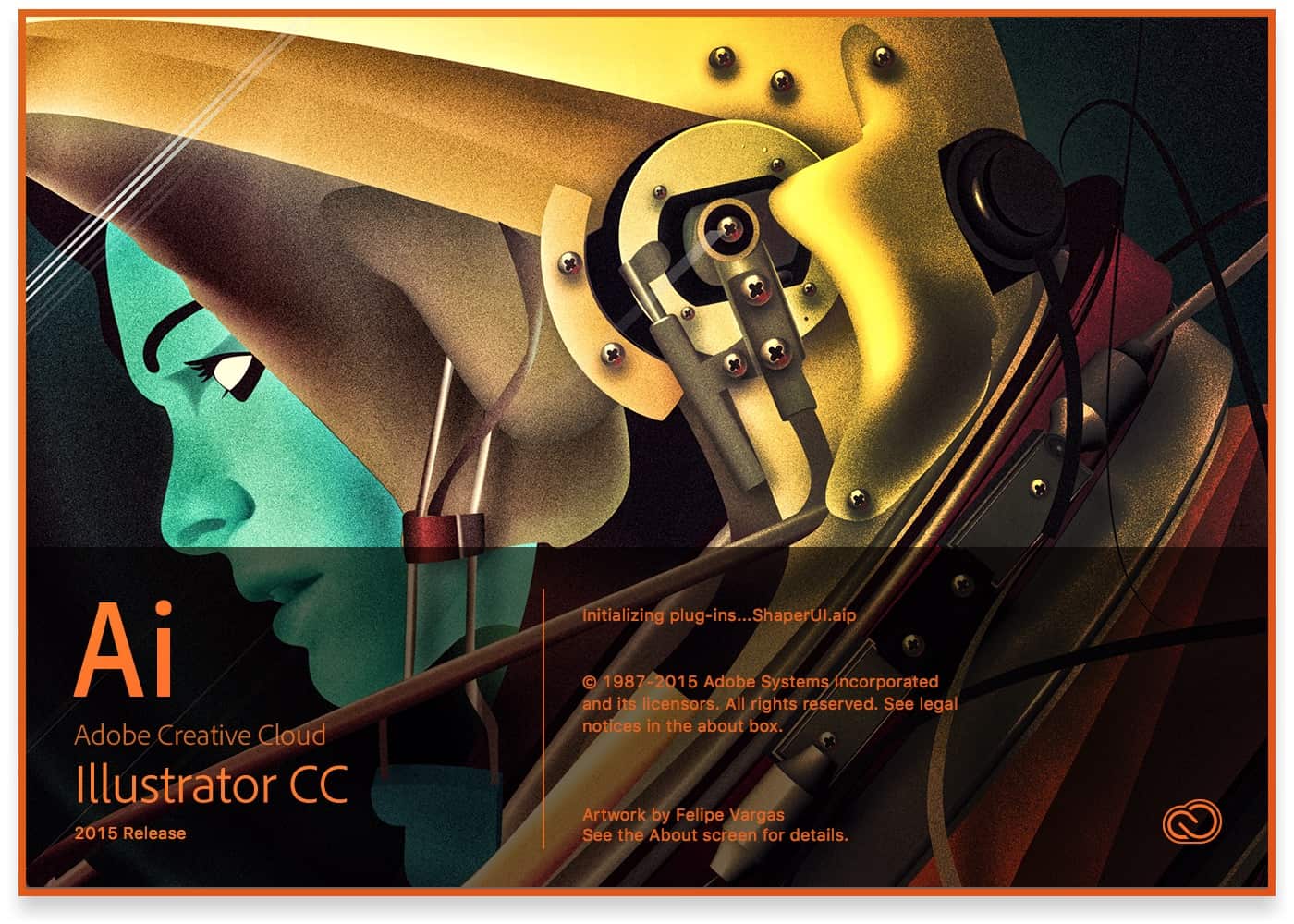
 | |
| Adobe Illustrator | |
| 개발 | Adobe |
| 라이센스 | 상업소프트웨어 |
| 용도 | 그래픽 디자인, 벡터 편집 |
| 운영체제 | Windows, OS X |
| 사이트 | 홈페이지 |
1 개요
어도비사가 제작하고 있는 백터 이미지 제작툴. 어도비사 제품들 중에서는 포토샵 다음으로 잘 팔리는 품목이다. 뭔그래픽 프로그램이 그래픽 프로그램이 아니라 두뇌퍼즐게임이야(...)
대한민국 현업계에서는 명칭이 워낙에 길고 아름다워서 일러라는 약칭이 아주 많이 사용되며 해당 리다이렉트도 존재한다. 벡터 디자인 소프트웨어 중에서도 사실상 독점수준으로 점유율이 높아서 보통은 이 어도비 일러스트레이터를 말한다.
2 설명
주로 벡터 이미지를 제작하고 있으며, 포토샵이 사진을 수정하는 쪽이라면, 이쪽은 주로 그림을 만드는 쪽이라고 보면 된다. 주로 '선따기'라고 하는 방법처럼 펜 툴로 패스를 찍어 선을 연결해 그림을 그리는 방식으로 패스노가다는 이 프로그램의 꽃이자 핵심 테크닉. 사실 포토샵에서도 가능하긴 하지만 다소 능률이 떨어지고[1] 이쪽은 더욱 특화된 형태라 다양한 수정과 합성이 가능하며, 간단한 도형에서부터 잘하면 펜으로 그린듯한 깔끔한 그림도 그릴 수 있다.[2] 펜 도구와 '라이브페인트;Livepaint tools'[3] 같은 일반적인 기능을 넘어서 '그물망 도구;Mesh tool'를 같이 이용하는 경우, 심지어는 실제 사진과 가까운 그림도 그릴 수도 있다. 이쯤되면 괴물을 넘어 거의 신급 퀄리티.
이런 걸 따라서라도 그려보고 싶다면 '이미지 추적;live trace'[4] 기능의 '정밀도가 높은 그림' 옵션을 사용하면 비슷하게라도 따라할 수는 있다. 물론 이 정도의 퀄리티는 인외의 존재가(...) 직접 패스를 따서 노가다해야 한다. 이렇게 만들어진 이미지는 기업에서 구매하기도 하는데, 거대 포스터에 사용할 깨지지 않는 이미지가 필요하기 때문. 어찌보면 웬만한 캐릭터 회사—특히 팬시아트나 캐릭터 카드 등의 간결하고 깔끔한 그림체의 캐릭터들은 다 이 프로그램을 거쳐서 나온 것이라고도 할 수 있다. 오토데스크의 AutoCAD와 비슷한 방식이지만 목적이 2, 3차원 도면을 그리고 렌더링, 셰이딩을 통해 실물을 예상하는 것이 아니라 2차원 디자인을 하는 것이다. 물론 여기서 나아가 최대한 입체적인 느낌을 낼 수 있도록 원근감 오브젝트 도구모음과 원근감 격자 도구를 쓴다면 단순한 렌더링노가다을 위시한 작업물도 가능하다.
벡터 방식[5]이기 때문에 그림을 아무리 확대해도 깨지지 않는 것이 장점. *.bmp나 *.jpg를 비롯해 *.eps나 *.psd 등 타 프로그램까지 확장 가능한 파일로도 저장이 가능하다.[6] 거의 모든 이미지 포맷을 지원한다. 물론 *.bmp나 *.jpg로 저장할 경우에는 벡터가 아닌 비트맵으로 저장하게되어 벡터의 장점을 상실한다. 미약하게나마 이미지 파일 자체의 편집도 가능하며 비트맵 파일을 색상별 패스로 구분지어 백터화 시킬 수 있다.
파일:Attachment/dlffjtmxmfpdlxj.jpg 문제는 이 사진도 JPG다.
위의 취소선 그어놓은 말이 틀린 게 아닌 게, 슬슬 어느 정도 도통하다 보면 다루는 데 정말 두뇌플레이가 저절로 된다. 만들고 있다 보면 어떻게 하면 더 편하고 더 효율적으로 만들 수 있을지 저절로 고민하고 생각하며 궁리하게 만든다. 생각만 제대로 한다면 굉장히 지루한 노가다도 그냥 그루핑한 오브젝트 몇 개를 뚝딱 변형시키는 것만으로 쓱싹 끝낼 수 있지만, 생각 잘못 하면 노가다하느니만 못한 뻘짓을 하게 되기도 한다. 그러니 이거든 포토샵이든 디자인을 하려면 일단 생각을 많이 해야 한다. 그리고 설계를 제대로 하도록 하자. 물론 머리가 안 좋으면 겁나 힘들 것이다. 이 문단 수정한 위키러가 배우고 있는데 지금 이꼴나고있다 캐안습;;
아마 다들 익숙해지면 Ctrl+1을 누르거나 바로 P[7], 혹은 A[8]를 누르고 클릭과 드래그나 Ctrl+G[9], Ctrl+F[10] 등의 단축키만 갖고 그려내고 있을 것이다
dpi 조절이 가능한 마우스(입력장치)를 쓴다면 좀 더 편하게 작업이 가능하다. 죄다 게임용이라서 그렇지
관련 자격증으로는 컴퓨터그래픽스운용기능사, GTQ가 있다. 경쟁 프로그램으로는 Corel Draw가 있으며, 대용품으로 오픈소스 진영에서 개발한 잉크스케이프가 있다.
참고로 이 프로그램만 가지고 웹에서 쓰기 위한 알파 투명도가 잡힌 PNG 파일을 생성해보면 은근히 품질이 별로인 결과물이 나온다. 이때 같은 어도비의 프로그램인 Fireworks에서 일러스트레이터로 작업한 ai 파일을 불러와 PNG로 만들면 정말 완벽하게 멋지고 훌륭한 결과물이 나온다(...) 그러니까 웹 개발에 쓰려거든 힘빼지 말고 묶음으로 함께 사라는 소리다. 사실 엣지 제품군이랑 뮤즈랑 파웍스에 익숙해지면 일러레터 켜기도 귀찮아진다 CC 제품군에 은근슬쩍 끼워넣긴 했긴 하지만 Fireworks는 CS6에서 멈춰버리고 말았다. 망했어요.
CC부터는 GPU를 이용한 그래픽 가속을 지원한다.[11] 복잡한 이미지를 작업하는 이들에게는 희소식. 또한 자동 저장 기능과 작업물 복원 기능이 생기면서 저장을 습관화하지 않는 사람들에게 은근한 일침을 날려주곤 한다. 작업물 복원 기능은 의도치 않게 강제적인 종료[12]로 인해 작업물을 날려먹지 않게끔 임시 폴더에 저장되있던 작업물 사본을 불러오는 기능이다. 이 외에도 6400배가 한계였던 확대기능이 그의 열배가 되어 돌아오는 등, CC의 업데이트는 나날이 발전하고 있다.
포토샵을 상징하는 아이콘이 눈이었다면, 일러스트레이터는 비너스의 탄생이었다. 하지만 이쪽도 CS에서는 꽃으로 변경되었다가 CS3부터는 다른 제품군에 맞춰 심플하게 Adobe Illustrator의 머릿글자를 딴 Ai가 되었다. 재미있는 점은 상징하는 색상이 거의 변함없이 난색 계열, 보통은 귤색이었다는 것. 이후 CC 2014는 사자가 스플래시 화면에 들어왔었다가 이내 선글라스가 멋진 캣우먼으로 바뀌었다(...). 2015 버전은 피부 트러블이 불만인 듯한 웬 마족눈 남정네가 들어왔다(...). 같은 해 12월 패치에서는 위 이미지과 같이 녹색 피부 우주비행사(...)로 변경됐다. 정보 페이지에서 스플래시 스크린의 일러스트 제작자의 이름과 Behance 주소를 확인할 수 있으니 관심 있는 사람은 참고해보자.- ↑ 포토샵에서의 패스는 비교적 단순한 오브젝트를 보완하기 위해 있는 기능이라고 봐도 무방할 정도로.
- ↑ CS5에서는 브러쉬가 포토샵의 그것과 비슷해져서 비트맵같지만 실제로는 벡터인 그림을 그릴 수 있게 되었다.
- ↑ 포토샵이나 그림판에서 사용하는 '페인트 통' 기능과 유사한 도구 모음이다.
- ↑ 옵션은 정밀도의 정도, 색상의 정도, 선화나 도면 등 다양하게 존재한다. 모바일 앱스가 늘어나고 안드로이드에도 서비스가 확장되는 시기에 '캡처;Adobe Capture CC'에서도 비슷한 방식으로 사진이나 작업물을 쉽게 벡터화시킬 수 있다.
- ↑ 선, 점, 면 같은 그래픽 요소에 각도 방향 색상 폭 같은 속성을 부여해 화면을 리프레시할 때마다 다시 계산해 그려내는 CAD와 같은 방식. 도면이 복잡해지면 계산할 때 시간이 많이 필요하지만, 변형해도 계단 현상이나 깨지는 일이 없고, 변형된 것도 Undo 기능이 지원하는 데까지는 완전하게 복원이 된다.
- ↑ 이는 어도비에서 내놓은 대부분의 제품에 해당한다. 예를 들어 애프터 이펙츠의 경우, 일러스트레이터로 만든 벡터 그래픽을 불러와 재료로 쓸 수 있다.
- ↑ 펜 도구의 단축키
- ↑ 펜 도구만큼 범용성이 높은 '직접 선택 도구'의 단축키.
- ↑ 선택 패스 및 오브젝트 그룹하기. 그룹 해제를 위해선 Shift를 끼워넣으면 된다.
- ↑ 잘라낸 자리의 앞으로 붙여넣기. F 대신 B를 쓰면 뒤에 붙여넣는다.
- ↑ 사실 그래픽 가속 기능은 CC 2014부터였는데, 엔당 그래픽카드만 지원했다(...). 물론 CC 2015에 들어서 범용성이 높아진 지금도 가끔 그래픽 충돌이나 오류
혹은 이용자의 바보짓을 못견디고로 인해 GPU 렌더가 해제되고 강제적으로 CPU 렌더로 바뀌기도 한다. 다행히도 이에 대한 해결책을 알려주니 참고. 정 안되겠다 싶으면 그래픽 드라이버를 다시 깔거나 일러스트레이터의 설정 폴더를 초기화시키는 방법도 있다. Windows 10 환경에서는 DirectX 12를 지원한다. - ↑ 컴퓨터 다운, 전원 꺼짐, 프로그램 다운 등
 ?width=40px
?width=40px ?width=40px
?width=40px